Cómo configurar una cuenta de correo electrónico de Internet en Outlook 2013
Después de que te hayas registrado con un ISP, puede configurar Outlook 2013 para enviar y recibir correo electrónico de su cuenta. Aunque cualquier cuenta de correo electrónico de Internet individual requiere configuración sólo una vez, puede configurar muchas de esas cuentas, si los necesita.
Conteúdo
- Haga clic en la pestaña archivo.
- Haga clic en el botón configuración de la cuenta y seleccione configuración de la cuenta en el menú desplegable.
- Haga clic en la ficha correo electrónico.
- Haga clic en el botón nuevo.
- Haga clic en una opción: microsoft exchange, pop3 o imap y luego haga clic en el botón siguiente. (si no ve estas opciones, seleccione la configuración manual o la opción adicional tipos de servidor y haga clic en siguiente.)
- Llene los espacios en blanco en el cuadro de diálogo nueva cuenta.
- Haga clic en el botón siguiente.
- Haga clic en el botón finalizar para completar el proceso.
Para configurar una cuenta de correo electrónico de Internet, siga estos pasos:
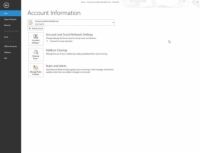  Agrandar Agrandar1 Haga clic en la pestaña Archivo.Aparece la vista Backstage. | 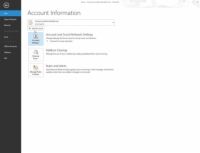  Agrandar Agrandar2 Haga clic en el botón Configuración de la cuenta y seleccione Configuración de la cuenta en el menú desplegable.Aparecerá el cuadro de diálogo Configuración de la cuenta. | 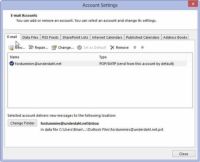  Agrandar Agrandar3 Haga clic en la ficha Correo electrónico.Aparece la página de configuración de cuentas de correo electrónico. |
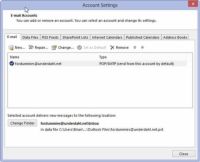  Agrandar Agrandar4 Haga clic en el botón Nuevo.Aparecerá el cuadro de diálogo Agregar cuenta de correo electrónico nueva. |   Agrandar Agrandar5 Haga clic en una opción: Microsoft Exchange, POP3 o IMAP y luego haga clic en el botón Siguiente. (Si no ve estas opciones, seleccione la configuración manual o la opción adicional Tipos de servidor y haga clic en Siguiente.)Aparecerá el cuadro de diálogo Agregar nueva cuenta. |   Agrandar Agrandar6 Llene los espacios en blanco en el cuadro de diálogo Nueva cuenta.Tenga cuidado de ingresar la información con precisión - especialmente su dirección de correo electrónico y la contraseña. De lo contrario, su dirección de e-mail no funcionará. |
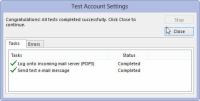  Agrandar Agrandar7 Haga clic en el botón Siguiente.Perspectivas comienza a tratar de probar la configuración de su cuenta de correo electrónico. Si tiene éxito, aparecerá la pantalla Enhorabuena. | 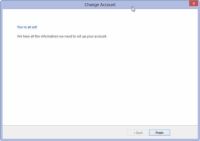  Agrandar Agrandar8 Haga clic en el botón Finalizar para completar el proceso.Si la configuración automática falla, consulte con su proveedor de correo electrónico para ver qué ajustes que ellos recomiendan. A continuación, puede repetir los pasos anteriores, pero seleccione la casilla de verificación Configuración manual de configuración del servidor justo después de llenar los espacios en blanco en el cuadro de diálogo Nueva cuenta. Eso abre el cuadro de diálogo Tipo de servidor, que es donde puede introducir los ajustes que su proveedor de correo electrónico le dice que ingrese. Cada servicio de correo electrónico es diferente, pero la mayoría de ellos puede decirle cómo hacer su trabajo por correo electrónico con Outlook. |






